はじめに:なぜ今、Kindle本なのか?
紙の本とは異なり、Kindle本(電子書籍)はスマートフォン、タブレット、PCといったデバイスで、いつでもどこでも読書を楽しめる便利なサービスです。物理的なスペースを取らず、数千冊の本を持ち運べる手軽さ、そして「紙の本にはない」情報収集・学習に特化したメリットが、Kindle本が選ばれる理由です。
この記事では、Kindle本の導入から、便利な機能の活用、さらにはお得に電子書籍を楽しむための具体的な方法まで、初心者の方が迷わずデジタル読書デビューできるよう、ステップ形式で徹底解説します。
ステップ1:Kindle本利用の土台作り(アカウントとアプリ)
Kindle本を始めるにあたり、まずはAmazonアカウントの準備とKindleアプリのインストールが必要です。
1-1. Amazonアカウントの作成とログイン
KindleストアはAmazonのサービスです。まだアカウントをお持ちでない方は、Amazonの公式サイト(amazon.co.jp)からメールアドレスとパスワードを設定してアカウントを作成しましょう。
すでにアカウントをお持ちの場合は、そのままログインを済ませてください。ログインが完了すれば、すぐにKindleストアを利用できます。
1-2. Kindleアプリのダウンロードと初期設定
Kindle本を読むには、専用のKindleアプリが必要です。
- スマートフォン・タブレット: iOS(App Store)やAndroid(Google Play)から「Kindle」アプリを無料でダウンロードできます。
- PC: Amazon公式サイトからKindle for PCアプリをダウンロードすれば、パソコンの大画面でも読書が可能です。
- Kindle電子書籍リーダー(専用端末): Kindle Paperwhiteなどの専用端末をお持ちであれば、Wi-Fi環境があれば直接本の購入・ダウンロードが可能です。目が疲れにくいE-inkスクリーンや長持ちするバッテリーが特徴です。
アプリをインストールし、Amazonアカウントでログインしたら、フォントの種類、文字サイズ、背景色(白、黒、セピアなど)を設定しましょう。この初期設定で読みやすさが格段に向上します。
ステップ2:Kindleストアでの本の探し方と購入の鉄則
読みたい本を見つけ、手に入れる方法と、初心者が見落としがちな購入時のポイントを解説します。
2-1. Kindleストアの使い方と賢い検索術
- 検索機能の活用: 読みたいジャンル、キーワード、著者名などを入力して目的の本を探します。
- ランキング・おすすめのチェック: Amazonのベストセラーランキングやカテゴリ別おすすめコーナーは、話題の本や隠れた良書を見つけるのに役立ちます。
- 無料サンプルの試し読みの徹底: 気になる本は、必ず無料サンプルで冒頭部分を試し読みしましょう。購入前に、文章の読みやすさや構成が自分に合っているかをじっくり見極めることが、失敗しないための鉄則です。
2-2. 購入と「定額読み放題」の活用
- 通常購入: 本のページで購入ボタンをクリックすれば、ワンクリックで決済が完了し、すぐにアプリの「ライブラリ」へ本が追加されダウンロードが始まります。
- Kindle Unlimitedの活用: 定額制読み放題サービス「Kindle Unlimited」を利用すれば、対象書籍が月額料金内で何冊でも読み放題になります。読みたい本がすぐに決まっていない方や、幅広いジャンルを試したい方は、まずは無料体験期間を活用して、気になる本をたくさん読んでみるのが、最もお得な使い方です。
ステップ3:読書体験を格段に高めるKindle本の便利機能
Kindle本は「読む」だけでなく、「情報収集」や「学習」ツールとしても非常に優秀です。紙の本にはない、情報に特化した活用術を紹介します。
3-1. 効率的な情報整理と学習を可能にする書籍内機能
- ハイライト機能(マーカー): 重要な部分や、後で使いたい情報を色付きのハイライトでマークできます。このハイライトは「マイノート」として一覧表示できるため、本の要点だけを効率的に復習できます。
- 辞書機能(シームレスな語彙力アップ): わからない単語をタップするだけで、即座に辞書やWikipediaで意味を確認できます。読書の流れを止めずにスムーズに学習を進められるため、専門書や洋書を読む際に特に役立ちます。
- メモ・ノート: 自分の考えや気づきを書き込むことができ、読んだ内容を自分の知識として定着させるのに役立ちます。
3-2. デバイスをまたぐシームレスな同期機能
Kindle本は、最後に読んだページやハイライト、メモの情報がクラウド上に自動で保存・同期されます。
- 活用例: 外出先でスマホで読んでいた続きを、帰宅後にPCやタブレット、専用端末で中断した場所からすぐに再開できます。複数のデバイスを使い分ける人ほど、このシームレスな体験は大きな魅力となります。
まとめ:Kindle本で読書ライフをアップデート
Kindle本は、単に「本がデジタルになった」だけではなく、持ち運びの利便性、読みやすさのカスタマイズ性、そして高度な情報整理機能によって、私たちの読書体験を大きくアップデートしてくれます。
この記事で紹介したステップ(アカウント作成、アプリ設定、本の探し方、便利機能の活用)に沿って進めれば、誰でも簡単に電子書籍デビューが可能です。
まずは無料体験や無料本から、あなたの読書ライフが、より豊かで手軽なものになる一歩を踏み出してみましょう。
Kindle本を楽しむためのステップ
【ステップ1】まずは無料体験から!お得に始めるKindle Unlimited
「読みたい本がたくさんあるけれど、どれを選べばいいかわからない」「電子書籍に慣れるか不安」という方には、定額制読み放題サービス「Kindle Unlimited」の無料体験が最適です。対象書籍数百万冊が読み放題。まずはお試しで、あなたに合った本を見つけましょう。
【ステップ2】長時間の読書でも疲れない!専用端末Kindle Paperwhite
スマホやタブレットの画面は目が疲れる、という方におすすめなのがKindle Paperwhiteです。紙に近い読み心地のE-inkスクリーンを採用し、目に優しく設計されています。また、防水機能も搭載しており、場所を選ばず読書を楽しめます。
Kindle Paperwhiteの詳細はこちら
【ステップ3】カラーコンテンツも鮮やかに楽しむ!Fire HD タブレット
コミックや雑誌、ビジネス書の図解など、カラーコンテンツを鮮明に楽しみたい方にはAmazon Fire HD タブレットが最適です。Kindleアプリの利用はもちろん、動画視聴やインターネットにも活用でき、コスパに優れた万能デバイスです。
Amazon Fire HD タブレットを今すぐ購入


















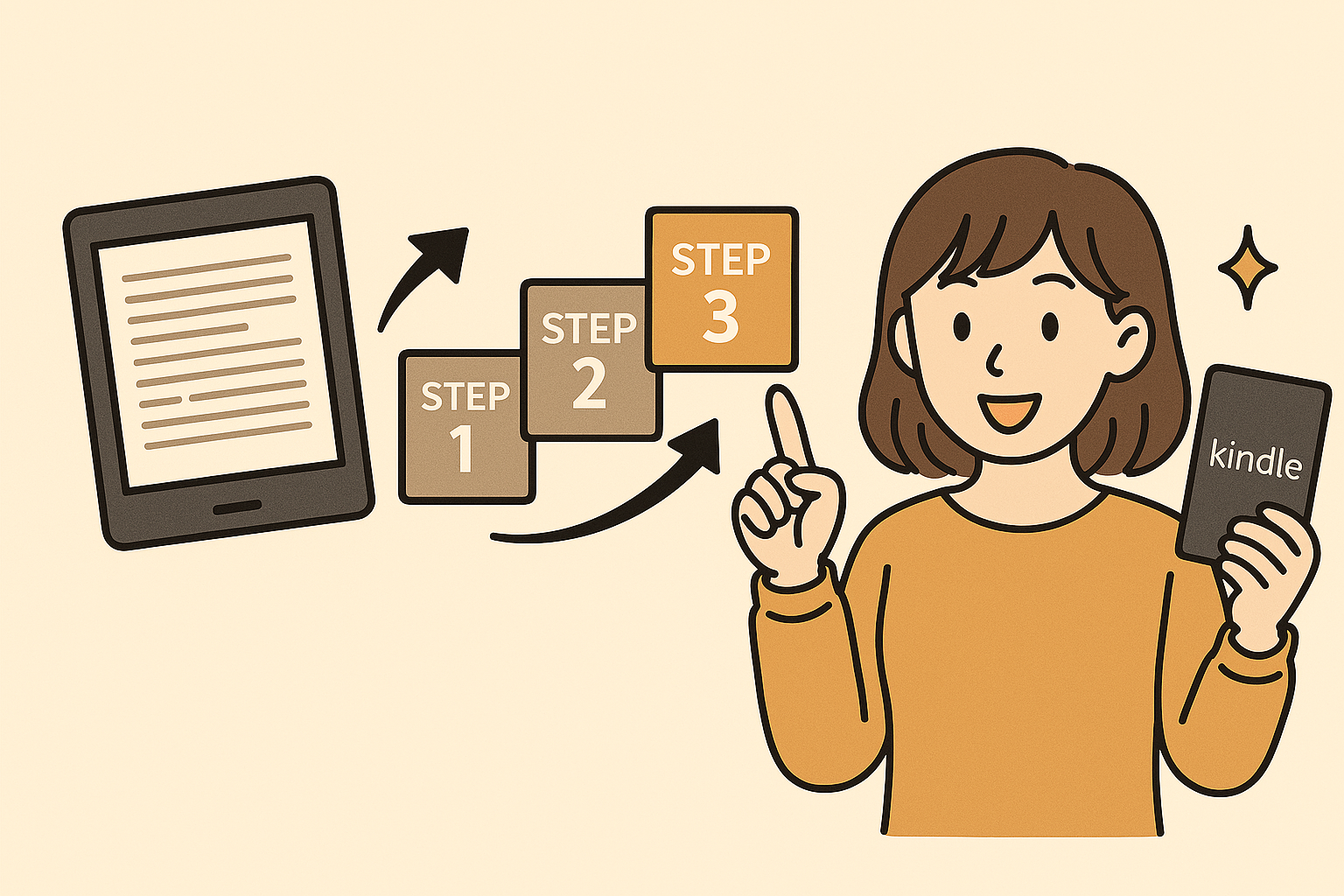


コメント